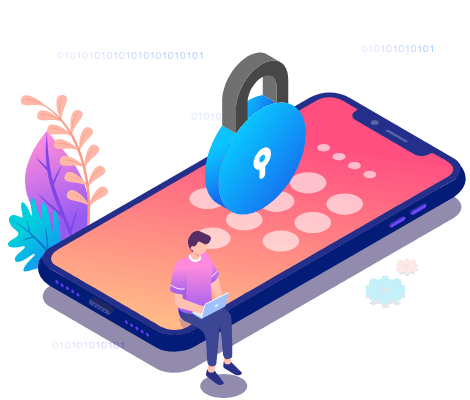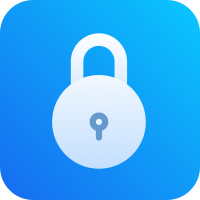Tabla de Contenido
![]() Artículos Relacionados
Artículos Relacionados
Cómo desbloquear iPad sin clave con o sin ordenador
Para proteger el iPad de accesos no autorizados, puede optar por crear una contraseña fuerte con letras y números largos para sus iPads. Sin embargo, un código de acceso difícil de recordar a menudo hace que sea difícil de memorizar. A medida que pasa el tiempo, es más probable que se olvide el código de acceso. Y lo que es peor, quedar completamente bloqueado el iPad si se introduce repetidamente una contraseña incorrecta. Si eso ocurre, no se preocupe, las cinco soluciones que se ofrecen en esta guía pueden ayudarle a volver a acceder a su iPad bloqueado en pocos minutos, tanto si tiene un ordenador como si no.
- Parte 1. Cómo desbloquear el iPad con el ordenador
- Solución 1. Una forma fácil y rápida de desbloquear iPad sin código de acceso
- Solución 2. Desbloquear el iPad deshabilitado sin código de acceso a través de iTunes
- Solución 3. Eliminar el código de acceso del iPad a través del modo DFU
- Parte 2. Cómo desbloquear un ipad sin ordenador o sin clave
- Solución 1. Anular el código de acceso del iPad a través de Siri [para iOS 8 a iOS 10.1].
- Solución 2. Eliminar el código de acceso del iPad a través de iCloud
Parte 1. Cómo desbloquear el iPad con el ordenador
En la siguiente tabla, enumeramos algunas formas fáciles y complejas de desbloquear el iPad con un ordenador, ahora puede elegir la forma más adecuada en función de sus necesidades.
| Solución | Pros | Contras | Facilidad de Uso | Pasos |
|---|---|---|---|---|
| MobiUnlock | Rápido y fácil | Necesita instalar un programa | Simple | Inicie EaseUS > Seleccione una versión de iOS de su dispositivo...pasos completos |
| iTunes | Buena integración con el dispositivo iOS | Borra todos las configuraciones y datos; Funciona lentamente | Medio | Instale iTunes > Conecte su iPad al ordenador...pasos completos |
| Recovery Mode | Útil | Borra todos las configuraciones y datos | Complejo | Instale iTunes > Apague su dispositivo...pasos completos |
Solución 1. Una forma fácil y rápida de desbloquear iPad sin código de acceso sin pérdida de datos
Sin duda, usar EaseUS MobiUnlock es la manera más segura y rápida de desbloquear iPad sin código de acceso. Con esta poderosa herramienta, puede eliminar todo el contenido del iPad, incluyendo su código de acceso a una velocidad extremadamente alta. Es compatible con todos los dispositivos iOS, incluyendo iPhone, iPad y iPod touch. El proceso de desbloqueo es muy fácil. Todo lo que necesita hacer es instalar EaseUS MobiUnlock en su ordenador y presionar el botón de desbloqueo. Entonces, el código de acceso de su iPad será eliminado inmediatamente.
Ahora, puede descargar EaseUS MobiUnlock para eliminar la contraseña de su iPad.
Paso 1. Conecte su iPhone o iPad al ordenador y abra EaseUS MobiUnlock. Haga clic en "Iniciar".
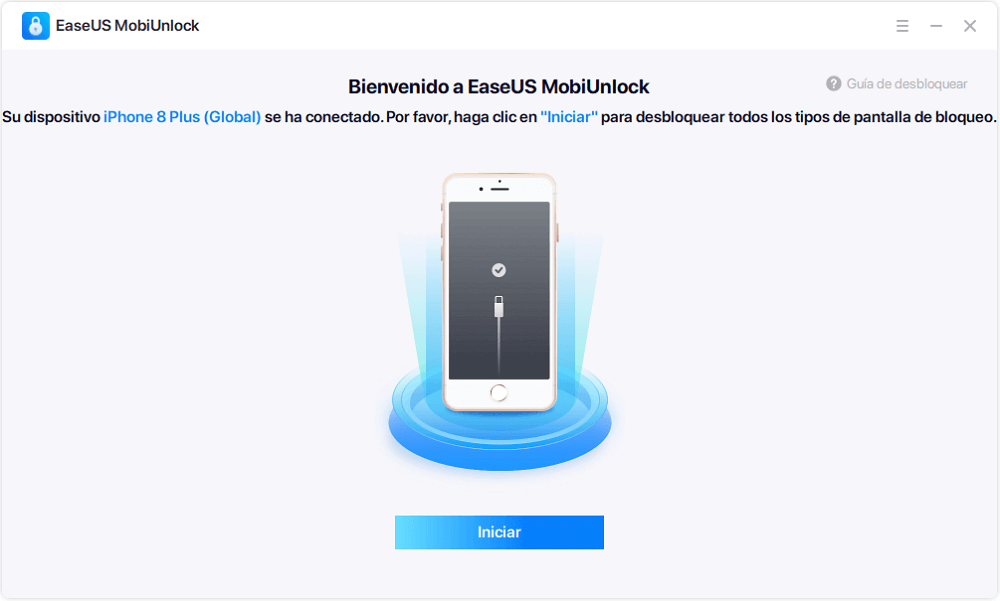
Paso 2. Compruebe el tipo de su dispositivo y descargue la última versión del firmware para su dispositivo. Una vez que haya terminado, haga clic en "Descargar Firmware". (Si ha descargado el firmware anteriormente, seleccione el paquete haciendo clic en "Seleccionar" en la parte inferior de la pantalla).
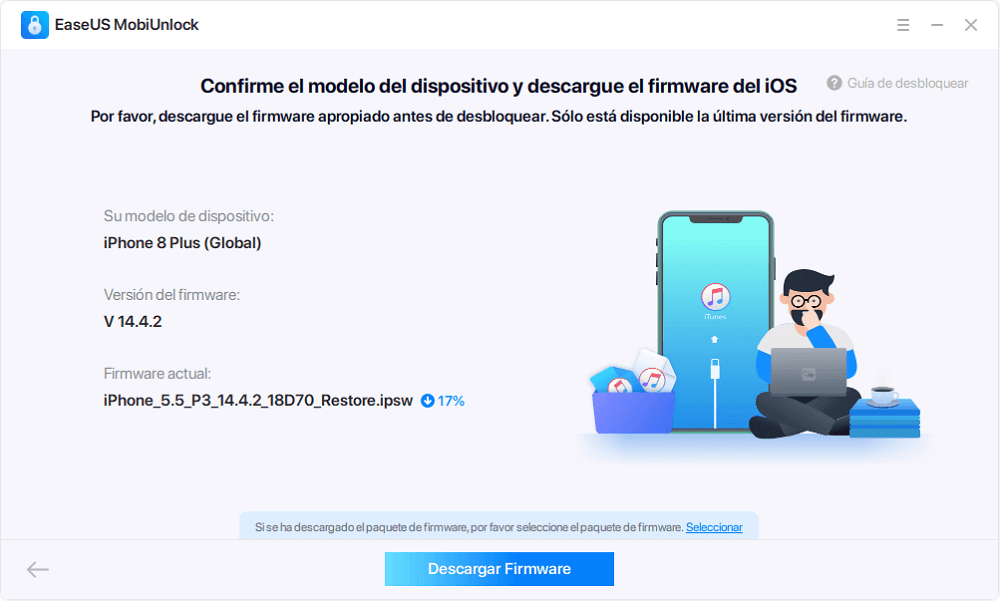
Paso 3. Confirme su elección haciendo clic en "Verificar Firmware".
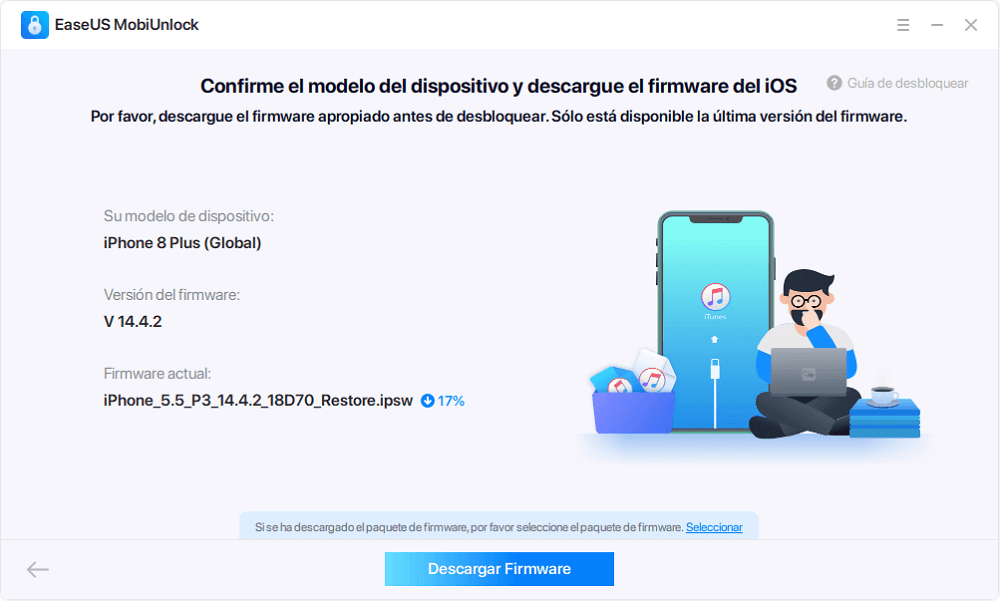
Paso 4. Aparecerá una pantalla de advertencia que le pedirá que introduzca la información necesaria. Proceda introduciendo lo que necesita y luego haga clic en el botón "Desbloquear".
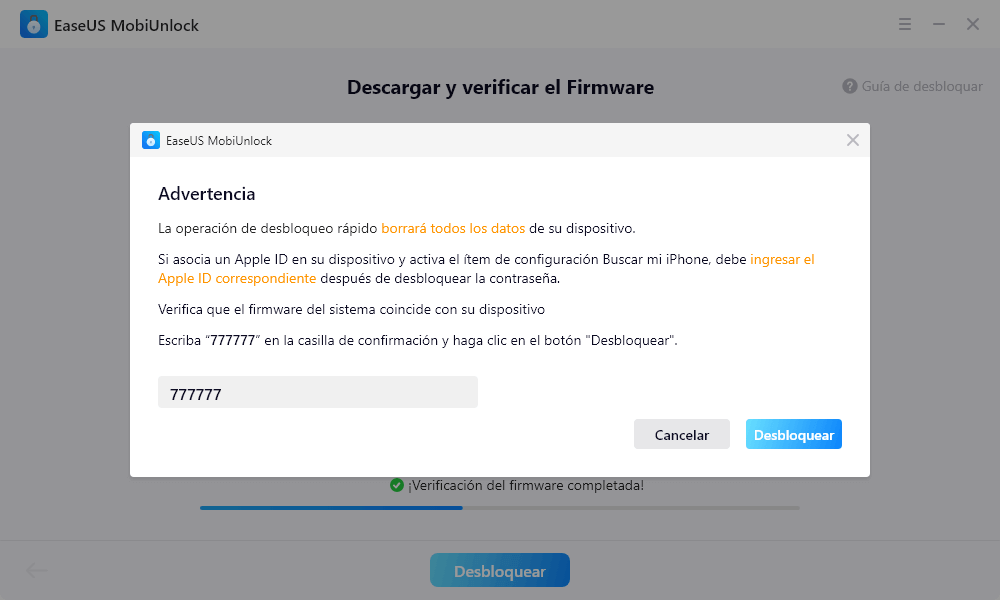
Paso 5. Después de unos segundos, su iPhone o iPad será desbloqueado con éxito.
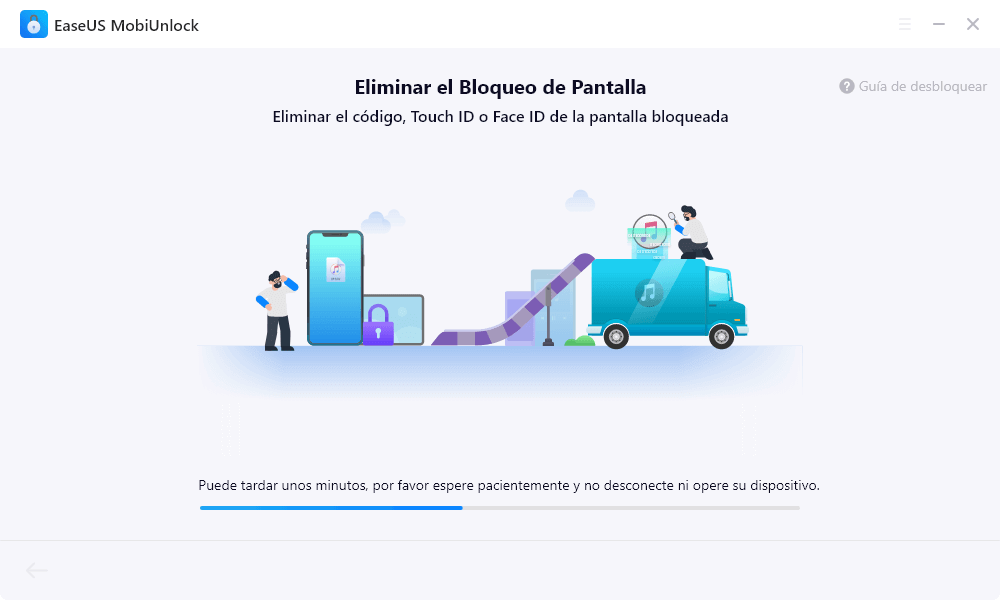
Solución 2. Desbloquear el iPad deshabilitado a través de iTunes
Si alguna vez ha sincronizado su iPad con iTunes, entonces puede utilizar iTunes para restaurar su iPad a sus ajustes de fábrica. Después de restablecer, todos los archivos, incluyendo el código de acceso, serán borrados. Con esta solución, puede saltar la contraseña de su iPad fácilmente, pero causará la pérdida de datos. Si no quiere perder datos, es mejor hacer copia de seguridad de su iPad en el ordenador de antemano. Ahora, vamos a desbloquear el iPad a través de iTunes.
Paso 1. Instale la última versión de iTunes en su ordenador > Láncelo.
Paso 2. Conecte su iPad al ordenador.
Paso 3. En la interfaz de iTunes, haga clic en el icono de su teléfono en la esquina superior izquierda de la pantalla.
Paso 4. Elija Resumen en el panel izquierdo > Haga clic en "Restaurar iPad" en el panel derecho.
Paso 5. Pulse en "Hecho" para confirmar su opción y comenzará la restauración.
Solución 3. Eliminar el código de acceso del iPad a través del modo DFU
Si ninguna de las soluciones mencionadas anteriormente parece funcionar, entonces puede eliminar el código de acceso del iPad poniéndolo en modo de recuperación. Al igual que la solución 2, esta opción borrará todo lo que haya en el iPad. Además de desbloquear su iPad, el modo DFU puede ser útil en muchas situaciones, como que su dispositivo tenga un problema para instalar una actualización, que su dispositivo esté bloqueado porque ha superado el número máximo de intentos de entrada al dispositivo, etc. Ahora, vamos a mostrar los pasos para entrar en el modo DFU.
Paso 1. Descargue e instale la última versión de iTunes en su ordenador.
Paso 2. Apague su dispositivo y ponga su iPad en modo de recuperación. (El método para poner su iPad en modo de recuperación variará ligeramente de un iPad a otro, y puede elegir la forma en función de sus modelos de iPad)
Modelos de iPad con Face ID: Presiona y suelta rápidamente el botón "Subir volumen". Pulse y suelte rápidamente el botón "Bajar volumen". Mantenga pulsado el botón "Arriba" hasta que su dispositivo comience a reiniciarse. Sigue manteniendo el botón "Arriba" hasta que su dispositivo entre en modo de recuperación.
iPad con botón de inicio: Mantenga pulsados los botones "Inicio" y "Superior" (o lateral) al mismo tiempo. Sigue manteniéndolos hasta que vea la pantalla del modo de recuperación.
Paso 3. Después, verá la opción de "Restaurar" o "Actualizar", elija Restaurar.
Paso 4. Después de que la restauración se complete, puede configurar su dispositivo como nuevo.
Parte 2. Cómo desbloquear un ipad sin ordenador ni contraseña
Dos opciones en esta sección le permiten desbloquear iPad sin clave y el ordenador. Antes de empezar, es conveniente que conozca los pros y los contras de cada forma (como se indica a continuación) para que puedas elegir la que mejor se adapte a sus necesidades.
| Solución | Ventajas | Desventajas | Pasos |
|---|---|---|---|
| Siri | Conveniente y fácil; Sin pérdida de datos | Sólo es compatible con el iPad que ejecuta iOS 8 a iOS 10.1 | Mantenga pulsado el botón Home para activar Siri > Pida a Siri que abra la aplicación...pasos completos |
| iCloud | Soporta desbloquear remotamente el iPad | Se necesita Internet; Borrar todos las configuraciones y datos del iPad | Ve a iCloud.com > Inicie sesión con su ID de Apple y contraseña...pasos completos |
Solución 1. Anular el código de acceso del iPad a través de Siri sin pérdida de datos [ para iOS 8 a iOS 10.1]
Con esta solución, puede anular la contraseña de su iPad en su dispositivo sin siquiera usar un ordenador. Pero, por desgracia, este método sólo funciona para los dispositivos iOS que se ejecutan desde iOS 8 a iOS 10.1. La tasa de éxito de usar este método no es alta, pero aún así vale la pena intentarlo.
Paso 1. Mantenga pulsado el botón "Inicio" durante unos segundos para activar Siri > Pídale a Siri que abra una aplicación que no existe en su dispositivo.
Paso 2. Entonces, Siri le explicará que esa aplicación no existe y le mostrará el icono de la App Store para que busque la aplicación.
Paso 3. Toque el icono de la App Store > Entonces aparecerá una ventana > Elija descargar la aplicación o actualizar otras aplicaciones. (Por cierto, también puede completar este proceso pulsando dos veces el botón Home).
Paso 4. Una vez que aparezca la vista previa, simplemente cierre la tarea activa de la pantalla frontal, y ya habrá desbloqueado su dispositivo.
Solución 2. Anular remotamente el iPad sin código de acceso a través de iCloud
El servicio iCloud de Apple es otra forma efectiva de eliminar el código de acceso de su iPad sin necesidad de un ordenador. Requiere que vincule su iPad con su cuenta de iCloud y habilite el "Find My iPad" a través de iCloud.com. Con este método, puede desbloquear su iPad remotamente sin necesidad de sentarse en su computadora.
Paso 1. Ve a iCloud.com desde cualquier dispositivo > Inicie sesión con su ID de Apple y contraseña.
Paso 2. Seleccione "Buscar mi iPhone" > Pulse en "Todos los dispositivos", y luego seleccione su dispositivo.
Paso 3. Seleccione "Borrar iPad" de las opciones de la lista, y luego comienza a borrar sus archivos.
Conclusión
Los cinco métodos anteriores son formas sencillas de desbloquear iPad sin clave. Todos estos métodos tienen sus ventajas y desventajas, y puede seleccionar el más adecuado en función de sus necesidades.
De todos los métodos, le recomendamos que utilice la solución 1 de la parte 1, ya que puede proteger su dispositivo de los ataques de virus y evitar la contraseña con un solo clic. En cuanto a iTunes, no es lo suficientemente fácil de usar, y se bloquea muy a menudo, por lo que no es una opción preferida. Si no tiene un ordenador a mano, también puede intentar desbloquear su iPad usando iCloud o Siri.